La grabación de pantalla parece muy útil cuando tiene la intención de grabar un video tutorial para contar el uso detallado de una aplicación o la estrategia específica para jugar un juego como LOL y Dota. Muchas veces también desea grabar una increíble película en línea y guardarla en su PC/Mac.
Aquí viene la pregunta, ¿cómo se graba la pantalla de la computadora? Algunas personas pueden usar sus cámaras de dispositivos iOS y Android o videocámaras como Canon, JVC y Sony para capturar la pantalla. Sin embargo, la calidad de grabación de salida no será satisfactoria. En realidad, la forma más sencilla de resolver este problema es utilizar una grabadora de pantalla en línea profesional.
Entonces, en este artículo, le recomendaremos sinceramente 5 grabadores de pantalla en línea gratuitos y de buena reputación para que pueda grabar la pantalla de Windows y Mac.
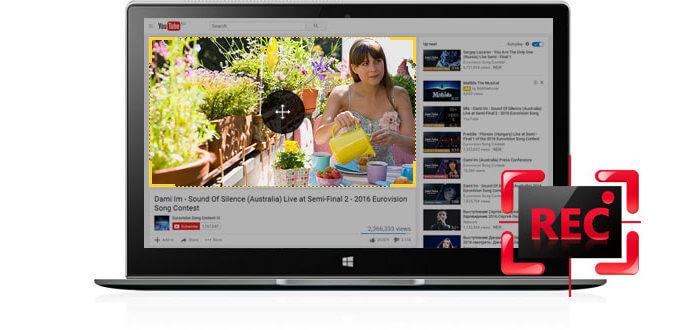
Screencast-O-Matic es una de las herramientas de grabación de pantalla más populares para ayudar a los usuarios a grabar chats de Skype, películas, reuniones en línea, videos de juegos o videos favoritos. Además de su aplicación sin conexión, también tiene una versión en línea que es muy simple de usar. Este software puede grabar la pantalla y la cámara web, o grabar ambas al mismo tiempo. También se puede incluir narración por micrófonos y audio sistemático.
Vaya al sitio web de Screen-O-Matic, haga clic en Iniciar grabación. Luego, un aviso emergente le indicará que descargue el archivo del iniciador. Cuando lo termine, vuelva a su página de inicio y haga clic en Iniciar grabación de nuevo. Personalice su propia área de grabación arrastrando el marco en blanco y negro y presione la pestaña Rec botón para iniciar la captura de pantalla. Haga clic en el azul pausa si quieres parar. Si desea continuar, haga clic en el rojo Rec de nuevo. Hacer clic Terminado cuando termines de grabar. El video capturado se puede guardar como archivo MP4, AVI o FLV. O puede cargar el video grabado en la cuenta de Screencast-O-Matic o en YouTube para compartirlo en línea. Sin embargo, la grabadora en línea te permite grabar lo que quieras solo en 15 minutos.
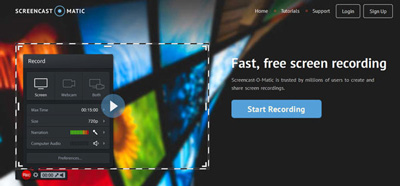
Considerado como uno de los mejores programas de grabación de video en línea, el grabador en línea gratuito de Apowersoft no necesita Java Applet y ofrece múltiples opciones de grabación para que elijas. Muchos usuarios lo elegirían como grabadora de cámara web para grabar la conferencia en línea de GoToMeeting. Con este brillante software en línea, puede guardar fácilmente las capturas de valiosas actividades en pantalla en una PC o Mac. Se proporcionan teclas de acceso rápido. Desde la configuración de grabación, también puede ajustar la configuración de video.
Vaya al sitio web de Apowersoft Free Online Screen Recorder, haga clic en Iniciar grabación. Cuando usa esto por primera vez, necesita descargar un archivo que Apowersoft proporciona en línea para ejecutarlo. En cuestión de minutos, puede comenzar a grabar su escritorio ahora. Haga clic en el botón de Iniciar grabación nuevamente, y luego aparecerá un cuadro de grabación. Tu puedes elegir Pantalla completa o arrastre el marco a una región personalizada. Después de eso, tabula el rojo. REC. Durante la grabación, también puede editar la captura o agregarle una marca de agua como desee. Esta decente grabadora de pantalla en línea le permite grabar la pantalla o la cámara web. El sonido del sistema y el sonido del micrófono también se pueden grabar. Cuando termine de grabar, puede mantener la captura como MP4, WMV, AVI, MOV, FLV, MPEG, VOB y ASF. Puede convertir fácilmente la captura grabada en otro formato de video. Después de eso, aparecerá una ventana emergente que le permitirá obtener una vista previa de la captura. También se proporciona la función de recorte si desea eliminar algunos segmentos inútiles.
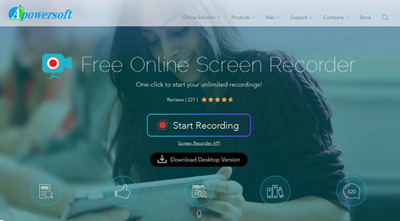
Si está buscando una aplicación en línea gratuita para grabar todo lo que se muestra en su pantalla, ScreenToaster es una buena opción. Además, también puede ser un buen grabadora de sonido en línea. Basado en una combinación de Flash y Javascript, este grabador web gratuito le permite capturar acciones en pantalla y subirlas directamente a su página web.
Antes de grabar, asegúrese de tener la última versión de Flash y Java para iniciar la aplicación ScreenToaster. Visite ScreenToaster desde su navegador y presione Iniciar grabación. Si hay un aviso de prueba de una nueva versión, haga clic en el enlace específico que proporciona el aviso. En unos momentos, aparecerá el cuadro de grabación. Puede ajustar los controles y elegir la región de grabación. Se puede grabar el sonido del sistema y del micrófono. Después de eso, haga clic en el botón rojo de Record a la derecha para comenzar a grabar. Una vez que lo logre, presione el botón cuadrado azul de Detener. Cuando regrese al navegador, puede obtener una vista previa de la grabación. Agregue información de video si lo desea y haga clic en Subir, la aplicación web guardará automáticamente la captura como un video MP4. Una vez que lo cargue con éxito, puede descargar el video en cualquier momento desde Screenoaster.
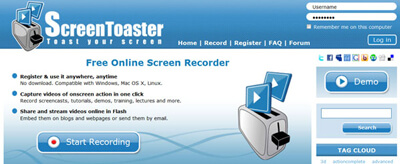
Como la aplicación web screencast más flexible y amigable, ScreenCastle le permite grabar directamente videollamadas de Skype, procesos de juego y otros en su pantalla. Puede personalizar la región de captura. La actividad de audio también se puede grabar desde el micrófono. También garantiza un entorno seguro para los usuarios con sus útiles funciones que pueden comprobar la reputación de la fuente externa.
Cuando ingresa al sitio web de PantallaCastillo, haga clic en el botón rojo en la interfaz. Le indicará que descargue un archivo para admitir el entorno de tiempo de ejecución de Java. Después de eso, haga clic en el rojo grande Record botón en la página de inicio. Elija la región de grabación de destino o arrastre las flechas para ajustar el tamaño del marco. Seleccione para grabar el sonido del micrófono o no. presione el OK botón para comenzar la grabación y haga clic en el cuadrado Detener botón si desea finalizar la grabación. Se puede guardar como un archivo FLV. Además, puede optar por cargar la grabación en la web, de modo que pueda compartirla con amigos u otras personas proporcionando diferentes códigos de inserción HTML.
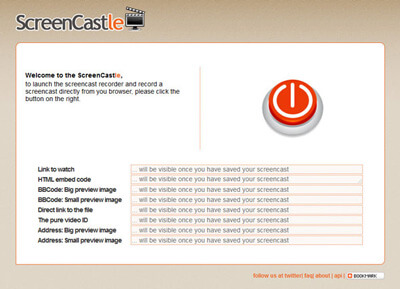
ScreenJelly, otra aplicación de screencast en línea gratuita de buena reputación basada en la web, le permite grabar cualquier cosa en su pantalla. La voz en off también se puede grabar. Con esta interesante herramienta de grabación, puede cargar la grabación en cualquier sitio web de redes, como Twitter, Facebook y otros, o compartirla con su familia, amigos u otras personas enviándoles un enlace específico por correo electrónico.
Cuando vas por primera vez a la jalea de pantalla, necesita descargar un pequeño applet de Java. Al igual que ScreenCastle, tiene un rojo similar Record. Simplemente presiona el botón y comienza a grabar lo que quieras. Sin embargo, está diseñado para grabar la pantalla completa. Cuando lo termines, ScreenJelly creará una URL de tu captura. Con esto, puede enviar fácilmente por correo electrónico el video grabado con otros. O puede subirlo a Twitter, Facebook para compartir en línea.
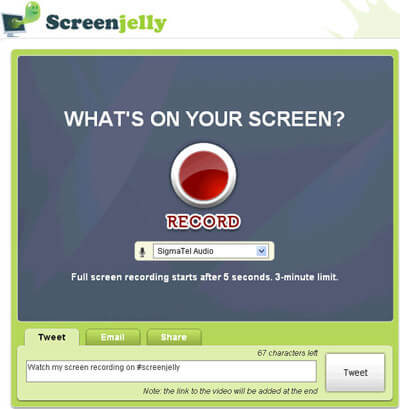
Estas 5 mejores herramientas de screencast en línea pueden ayudarlo a grabar mejor la pantalla de Mac y el escritorio de Windows. Espero que pueda encontrar su grabador de pantalla en línea adecuado. Por cierto, si está buscando un software de terceros confiable para la pantalla de Windows, puede descargarlo gratis y probarlo. Screen Recorder de Windows a grabar juego LOL, anime japonés, etc.